3ds Max插件教程-Hairtrix秘笈之人物发型(19)
来源:互联网 作者:未知 发布时间:2010-09-05 14:12:09 网友评论 0 条
(58)按下梳子按钮从而激活梳子工具,我们可以改变梳子的“size”(大小)和梳子的“strength”(强度),尽量不要把强度设置的太高,轻轻的梳理。慢慢来,这样的把握更大。笔刷一共8种,这里我们选用“Comb brush”笔刷。如图60所示。
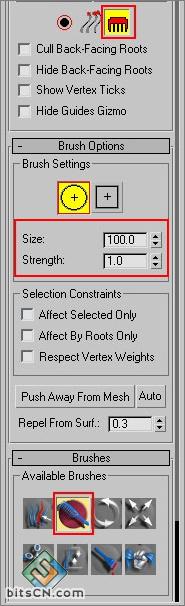
图60
(59)在视图中拖动鼠标来梳理我们的发型,梳理的时候要顺着毛发生长的趋势,这样的看起来才够自然,梳理的结果如图61所示。
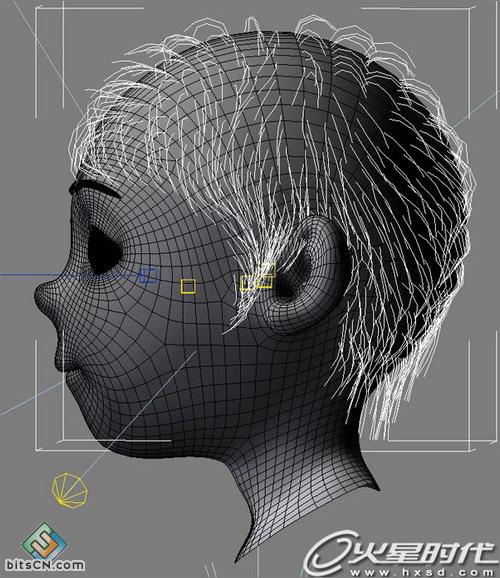
图61
(60)头发的走势梳理完成后,我们在最后把头发的长短用剪刀休整一下。原来用顶点色控制毛发长短的方法比较适合整体的控制,但是如果想要细节到对某几根头发进行修剪,顶点色图就不行了,要用智能的梳子工具来解决。梳子工具有8种,如图62所示图中A所示的是“select brush”(选择毛发)工具,图中B所示的是“cut brush”(修剪头发)工具,能把头发剪掉。图中C所示的是“Grow/shrink brush”工具能把头发生长拉长也能让头发变短。

图62
(61)选择额头的几根头发,用“Grow/shrink brush”工具将这些头发拉长,然后用“Comb brush”笔刷梳理这几根长头发的外形。完成效果如图63所示。
 图63
图63
(62)这一轮局部的调整结束了,按照整体到局部然后再从局部到整体的绘画步骤,下面我们又该开始整体调整了,现在的毛发物体被我们从“hairfx”转换成了“Ornatrix”,那么下面我们再把它转换回去,让它再变成“hairfx”。
首先选择毛发物体“Fur_toupi_o1”,然后在修改器列表中找到“Ox Back To hairfx”修改器,如图64所示。双击它将其加入到修改器堆栈中来。
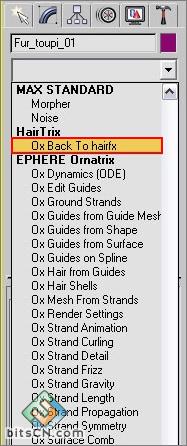
图64
- 2009-10-20
- 2011-01-11
- 2009-10-20
- 2009-10-20
- 2009-10-20
- 2009-04-17
- 2009-03-30
- 2010-12-03
- 2009-10-20
- 2009-10-20
- 2010-08-17
- 2009-10-20
- 2009-10-20
- 2009-10-16
- 2009-10-20
关于我们 | 联系方式 | 广告服务 | 免责条款 | 内容合作 | 图书投稿 | 招聘职位 | About CG Time
Copyright © 2008 CGTime.org Inc. All Rights Reserved. CG时代 版权所有